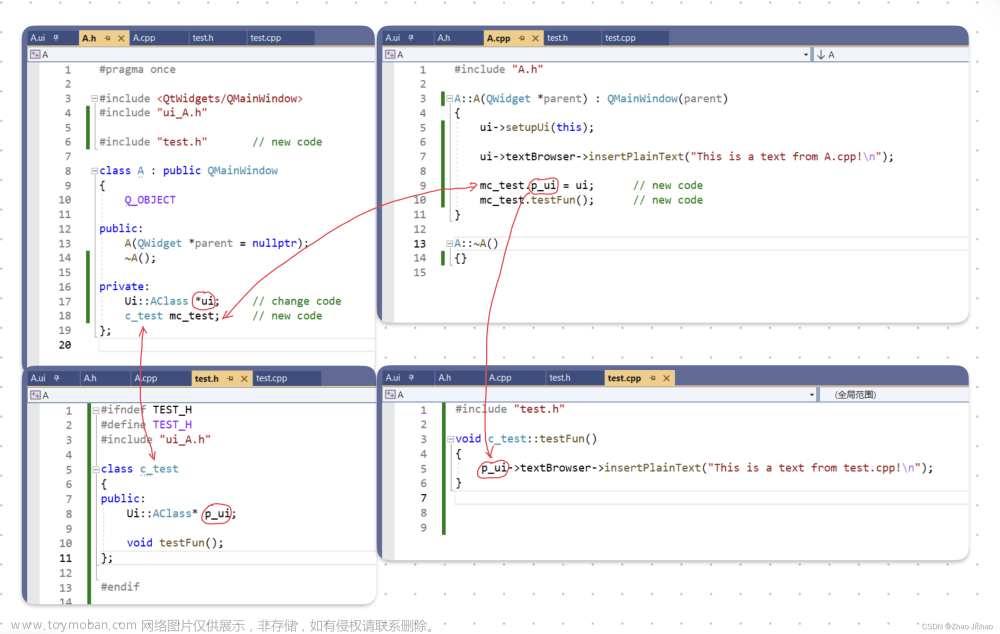目录
一、界面布局介绍
1、布局器中的位置及使用
2、控件的界面属性
2.1对象名称
2.2常用属性check
二、属性功能介绍
1、常用信号
2、QRadioButton控件进行分组使用
三、Demo展示,后期添加
此文为作者原创,转载请标明出处!
一、界面布局介绍
1、布局器中的位置及使用
QRadioButton在Qt Designer中位置如下,拖个到界面上,演示下:

使用快捷键Ctrl+R查看下效果:

2、控件的界面属性
2.1对象名称

2.2常用属性check
当我们拖动个QRadioButton在界面上时,是没有被选中的,但当我们想要让它选中时,就需要勾上checked属性,如下:

二、属性功能介绍
1、常用信号
QRadioButton按钮常常是表示单选,多个出现时,只能选择一个,看下它的信号,一般常用clicked(bool)

2、QRadioButton控件进行分组使用
使用QButtonGroup来进行分组测试,首先界面上拖动一组按钮,实现如下:(还没讲到布局,先拖动大致排下)

添加声明:
QButtonGroup *pbuttonGroup;构造函数中添加:
pbuttonGroup = new QButtonGroup(this);
pbuttonGroup->addButton(ui->radioButton,0);
pbuttonGroup->addButton(ui->radioButton_2,1);
pbuttonGroup->addButton(ui->radioButton_3,2);
pbuttonGroup->addButton(ui->radioButton_4,3);
connect(ui->radioButton, SIGNAL(clicked()), this, SLOT(onRadioClickSlot()));
connect(ui->radioButton_2, SIGNAL(clicked()), this, SLOT(onRadioClickSlot()));
connect(ui->radioButton_3, SIGNAL(clicked()), this, SLOT(onRadioClickSlot()));
connect(ui->radioButton_4, SIGNAL(clicked()), this, SLOT(onRadioClickSlot()));槽函数中:
void MainWindow::onRadioClickSlot()
{
switch(pbuttonGroup->checkedId())
{
case 0:
qDebug() << u8"科目一";
break;
case 1:
qDebug() << u8"科目二";
break;
case 2:
qDebug() << u8"科目三";
break;
case 3:
qDebug() << u8"科目四";
break;
}
}最后效果如下:

三、Demo展示
我放在精灵球了文章来源:https://www.toymoban.com/news/detail-649865.html
推荐学习博客:精灵球Plus介绍_清风徐来Groot的博客-CSDN博客
百度云盘:链接:https://pan.baidu.com/s/11b634VvKMIsGdahyBLpZ3Q 提取码:6666 文章来源地址https://www.toymoban.com/news/detail-649865.html
到了这里,关于QT入门Buttons之QRadioButton的文章就介绍完了。如果您还想了解更多内容,请在右上角搜索TOY模板网以前的文章或继续浏览下面的相关文章,希望大家以后多多支持TOY模板网!